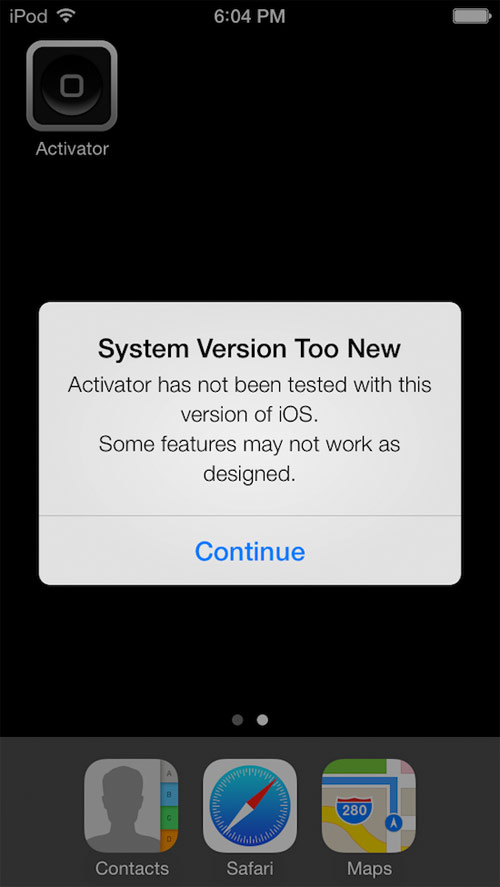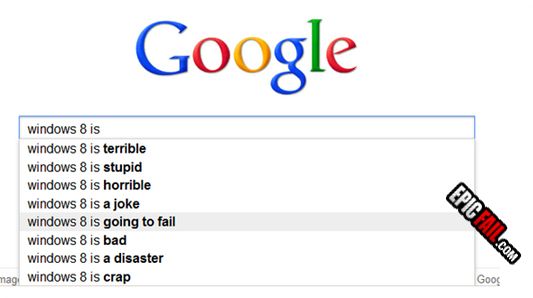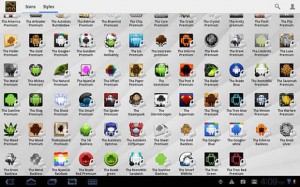Значительные возможности адаптации параметров стилевого оформления и функциональных опций определяют выбор в пользу устройств под управлением мобильной операционной системы Google Android.
Персонализация — это не только украшение телефона аксессуарами. И сегодня мы расскажем о самых лучших инструментах, которые сделают Ваш смартфон уникальным.
Widgets
Виджеты — небольшие графические элементы, которые показывают информацию в определенном стиле. Вы можете менять параметры отображения календаря, списка дел, прогноза погоды, состояния батареи, обновления социальных сетей, контактов на главном экране Вашего телефона.
Благодаря обновлению Android 4.0 Ice Cream Sandwich, качество и интерактивность виджетов значительно возросли.
В настоящее время можно найти множество бесплатных и недорогих программ. Одна из наиболее популярных — Beautiful Widgets, ее можно приобрести в магазине Play Google.
Приложение Beautiful Widgets очень похоже на HTC Sens 3.0. Настройки погоды происходят мгновенно, при подключении к интернету. Beautiful Widgets покажет вам точную погоду на всю неделю. Можно настраивать размеры виджетов (4х3, 4х2, 5х2, 2х2, 2х1), добавлять на рабочий стол красивые кнопки (Включение/Выключение) Bluetooth, WI-FI, GPS , «вибрация», «беззвучный режим», «передача данных», «автономный режим», 4G.
Launcher
Основным приложением в системе Android является инструмент, который позволяет организовать его рабочий стол с максимальным удобством. И этот инструмент называется Launcher (по-русски лончер или лаунчер).
Одним из главных достоинств операционной системы Android является возможность ее настройки и, в частности, возможность установки альтернативной оболочки операционной системы.
В настоящее время имеется большое количество android — лончеров, внешний вид и функциональные опции которых, в свою очередь, можно настраивать с помощью разнообразных тем оформления, дополнений и плагинов.
С помощью альтернативных оболочек вы можете организовать на своем устройстве несколько рабочих столов, на которых, в свою очередь, можно расположить приложения, ярлыки, виджеты. Вы можете группировать все это в отдельные папки, менять расположение панели уведомлений, настраивать по своему усмотрению панель быстрого запуска приложений и многое, многое другое.
Самые известные представители семейства альтернативных оболочек Android, предлагающие максимальное удобство в работе, множество уникальных возможностей и великолепное оформление, это такие лончеры как:
- ADW Launcher
- Launcher Pro
- Go Launcher
- SPB Shell 3D
- Regina 3D
- Launcher 7
Кроме альтернативных лончеров, некоторые производители планшетов и смартфонов разрабатывают и собственные оболочки. Это, например, Samsung «TouchWiz”, HTC Sense, интерфейс Acer Ring, Motorola Blur и прочие.
Icon Packs
Даже у неопытного пользователя не возникнет сложностей при попытке заменить стандартные иконки с помощью пакета иконок. Google App предлагает более 400,000 иконок для трех различных launchers.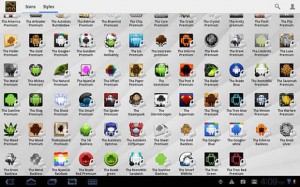
Одним из примеров является Android Icon Pack — пакет иконок, предназначенный для стилизации интерфейса Android.
Приложение включает в себя предварительно преобразованные в растровый формат иконки с разрешением ldpi, mdpi, and hdpi resolutions. Также доступны варианты в векторном формате, так что Вы сможете самостоятельно изменять высокодетализированные изображения для получения нужного вам размера и разрешения.
Поддерживаются версии с прозрачным фоном в форматах PNG и PSD. Маcштабируемые векторные изображения сохраняются в форматах SVG и AI formats.
Lockscreen
Благодаря открытой природе Android, Вы можете настроить блокировку экрана вашего смартфона. Удивите друзей инновационным стилем блокировки экрана. Вы также можете сделать свой телефон более функциональным, добавив иконки приложений. 
Стили разблокировки можно установить — инструменты с данной опцией уже доступны в магазине Play Google.
Мы рекомендуем покупать WidgetLocker Lockscreen из магазина Play Google. WidgetLocker Lockscreen — достаточно неплохой блокировщик, который позволяет не только устанавливать фон экрана и разблокировать его различными способами, но также дает возможность установить функцию разблокировки на любую имеющуюся физическую кнопку на поверхности устройства Вашего гаджета. Программа достаточно проста и напоминает интерфейс Android 3.0.
Wallpaper Packs
Процесс выбора и установки обоев на телефон не представляет особой сложности. Магазин Play Google предлагает огромную базу высококачественных обоев для различных устройств.
Пользователи Android-смартфонов могут самостоятельно создавать различные варианты оформления. Стоит также отметить, что существуют специальные обои, цветовая картинка которых будет меняться при изменении угла наклона устройства или смене времени суток.
Помимо использования статических изображений в качестве обоев, платформа Android поддерживает концепцию «живых» обоев. По существу, это анимированные обои, которые могут содержать почти все. что приложение может нарисовать на некоторой поверхности. Например, можно установить обои, которые будут визуально представлять текущую погоду, время дня, информацию о воспроизводимом музыкальном треке, слайд-шоу, или определенную видео- или анимированную демонстрацию. «Живые» обои похожи на виджеты, однако детали их реализации отличаются.
Вот несколько примеров «живых» обоев:
• трехмерная анимированная сцена, на которой рисуются абстрактные фигуры;
• служба, которая в режиме слайд-шоу отображает изображения, хранящиеся в интернет-сервисе для обмена изображениями, с использованием анимированных переходов;
• интерактивный пруд с водой, на поверхности которого появляются волны от прикосновения пальца пользователя к экрану;
• обои, которые изменяются в зависимости от поры года, погоды и времени дня.
Разработчики, художники и программисты начали самую настоящую войну, создавая новые оригинальные шедевры, которыми Вы можете украсить свой смартфон.
Источник: www.themobileindian.com